Puțini oameni știu că puteți accesa site-urile vizitate offline deschizând paginile pe care le-ați vizitat deja din memoria cache a browserului. Cu toate acestea, chiar dacă o persoană își amintește despre prezența unui cache, nu este întotdeauna capabilă să deschidă o pagină odată accesată în modul offline din cauza imposibilității de a găsi pagina cache dorită. Dacă doriți să salvați un site, vizualizat complet în rețea, pe un computer, atunci perspectiva recuperării tuturor elementelor sale din cache este, de asemenea, departe de a fi plăcută tuturor. Cu toate acestea, există o modalitate bună de a salva memoria cache a browserului ca site-uri - acesta este HTML Converter 2.0.
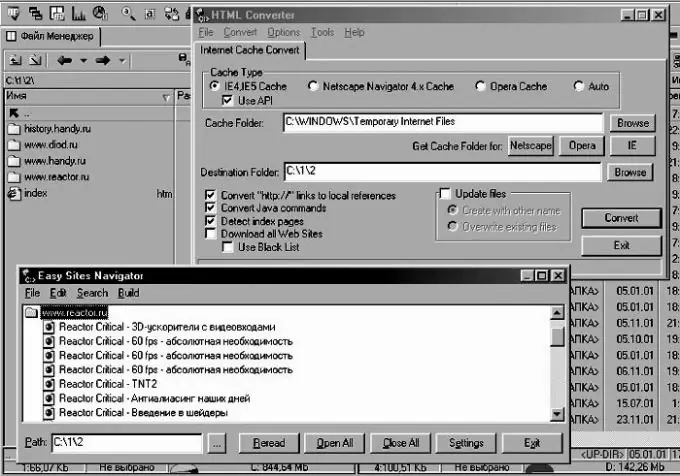
Instrucțiuni
Pasul 1
Cu acest mic program, puteți converti conținutul cache-ului în câteva minute în site-uri offline depline pe care le puteți vizualiza pe computerul dvs. chiar și atunci când Internetul este deconectat.
Pasul 2
Lansați HTML Converter și, în secțiunea Tip cache, specificați tipul browserului. După aceea, în secțiunea folder Cache, specificați calea către folderul care conține memoria cache. În cele din urmă, specificați folderul de destinație - folderul de destinație în care va fi salvat rezultatul muncii.
Pasul 3
Bifați casetele de lângă Conversie comenzi Java, linkuri către referințe locale, detectați pagini index.
Pasul 4
Dacă doriți să păstrați toate site-urile în memoria cache pe hard disk, bifați caseta „Încărcați toate site-urile web”. Faceți clic pe Conversie și selectați acele site-uri din lista pe care doriți să le salvați în fereastra care se deschide. Confirmați site-urile dorite și așteptați rezultatul.
Pasul 5
După ce ați salvat memoria cache ca pagini web utile, ștergeți folderele temporare ale fișierelor pe Internet și goliți memoria cache a browserului, eliberând tone de spațiu pe hard disk.
Pasul 6
Dacă sunteți confuz în site-urile salvate și nu găsiți un folder în ele, atunci în același program, selectați meniul Instrumente și deschideți Easy Site Navigator. Această funcție vă va ajuta să găsiți datele pe care le căutați.






